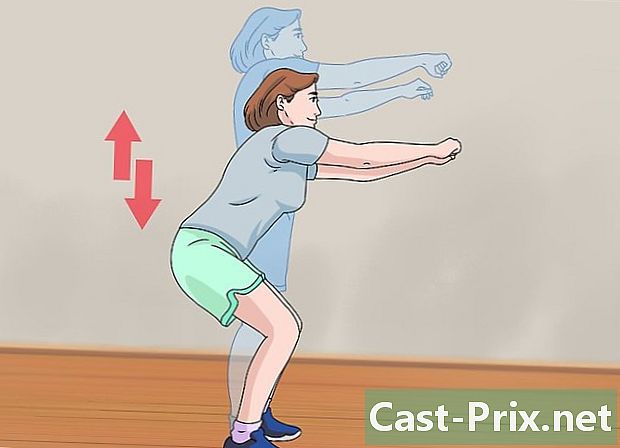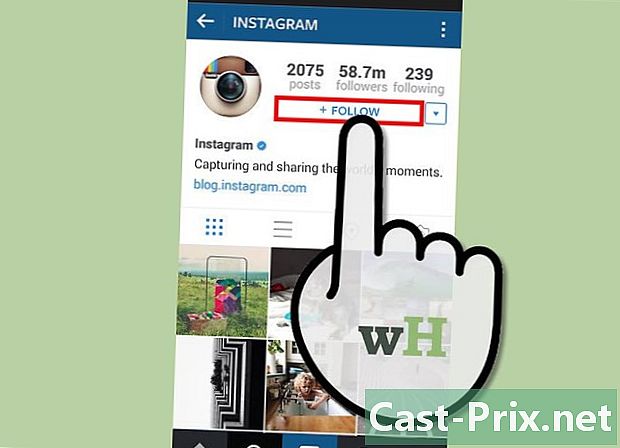వీడియో పరిమాణాన్ని ఎలా తగ్గించాలి
రచయిత:
Roger Morrison
సృష్టి తేదీ:
25 సెప్టెంబర్ 2021
నవీకరణ తేదీ:
21 జూన్ 2024

విషయము
- దశల్లో
- విధానం 1 విండోస్లో వీడియోను తగ్గించండి
- విధానం 2 Mac (హ్యాండ్బ్రేక్) లో వీడియోను తగ్గించండి
- విధానం 3 Mac (iMovie) లో వీడియోను తగ్గించండి
- విధానం 4 Android లో వీడియోను తగ్గించండి
- విధానం 5 ఐఫోన్ మరియు ఐప్యాడ్లో వీడియోను తగ్గించండి
వీడియో యొక్క రిజల్యూషన్ మరియు తుది ఫైల్ పరిమాణంతో సహా వీడియో పరిమాణాన్ని తగ్గించడానికి మీరు ఉపయోగించే అనేక సాఫ్ట్వేర్ ప్రోగ్రామ్లు ఉన్నాయి.
దశల్లో
విధానం 1 విండోస్లో వీడియోను తగ్గించండి
-
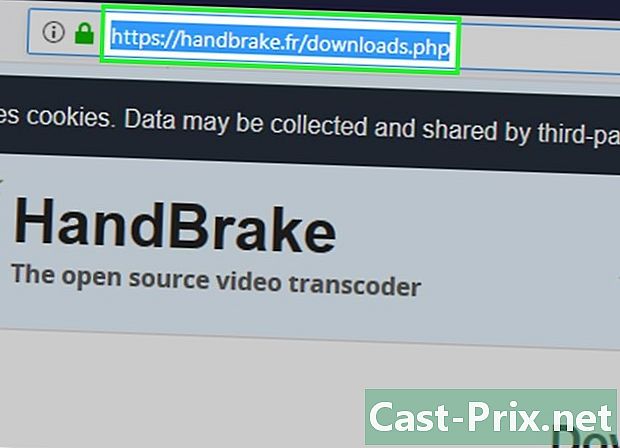
మిమ్మల్ని చూస్తారు handbrake.fr/. హ్యాండ్బ్రేక్ అనేది ఉచిత ప్రోగ్రామ్, ఇది తక్కువ రిజల్యూషన్ మరియు చిన్న పరిమాణాన్ని పొందడానికి వీడియో ఫైల్లను ఎన్కోడ్ చేయడానికి మిమ్మల్ని అనుమతిస్తుంది. -
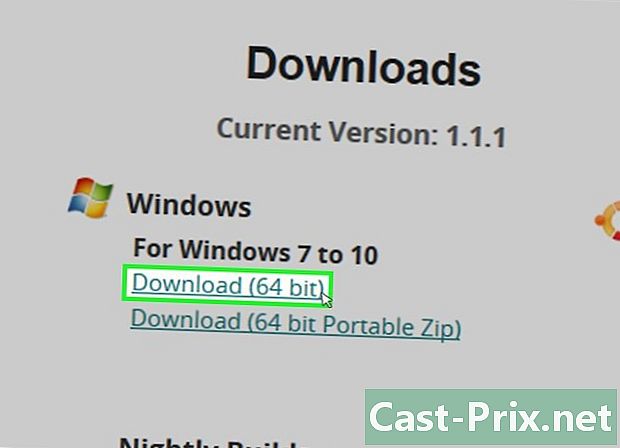
డౌన్లోడ్ హ్యాండ్బ్రేక్ క్లిక్ చేయండి. -
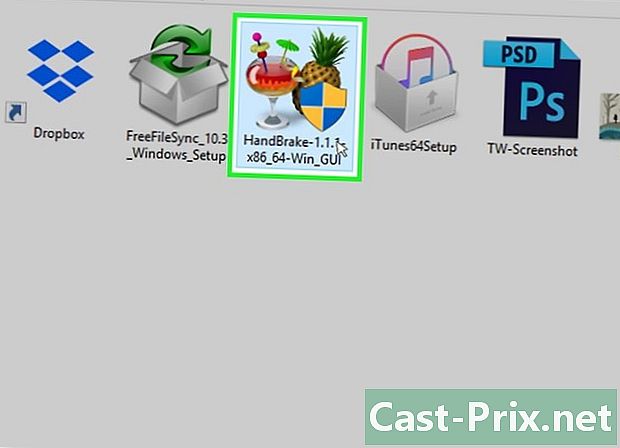
ఇన్స్టాలేషన్ ప్రోగ్రామ్ పై క్లిక్ చేయండి. డౌన్లోడ్ చేసిన తర్వాత మీ బ్రౌజర్ దిగువన మీరు చూస్తారు. మీరు దానిని డౌన్లోడ్ ఫైల్లో కూడా కనుగొనవచ్చు. -
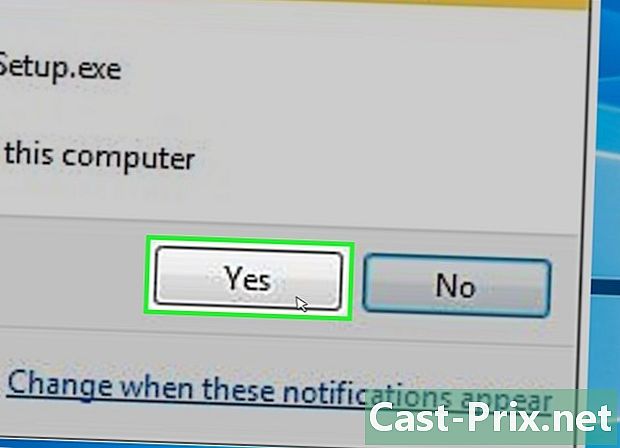
విండోలో అవును క్లిక్ చేయండి. -
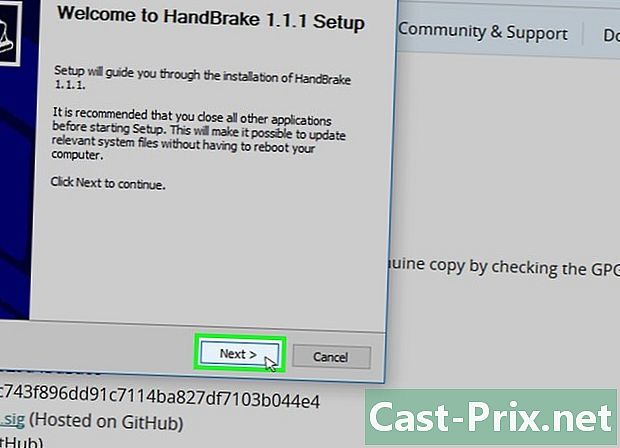
ఇన్స్టాల్ చేయడానికి తదుపరి క్లిక్ చేయండి. -
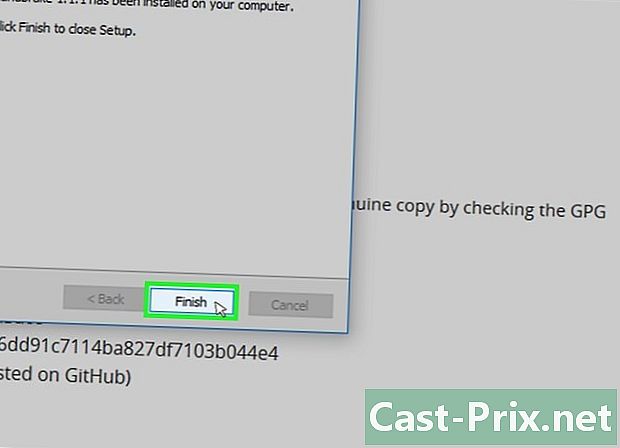
సంస్థాపన చివరిలో ముగించు క్లిక్ చేయండి. -
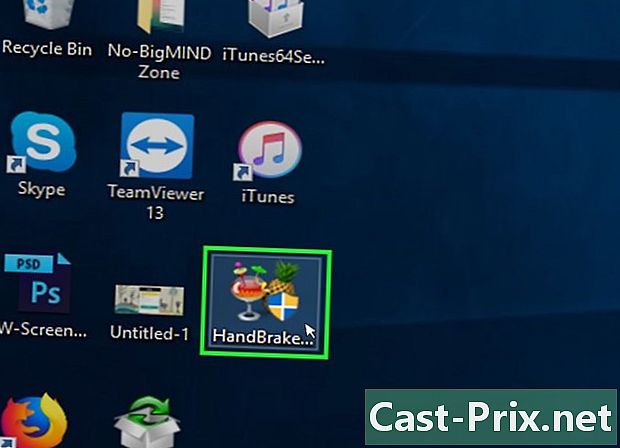
డెస్క్టాప్లోని చిహ్నంపై డబుల్ క్లిక్ చేయండి. -
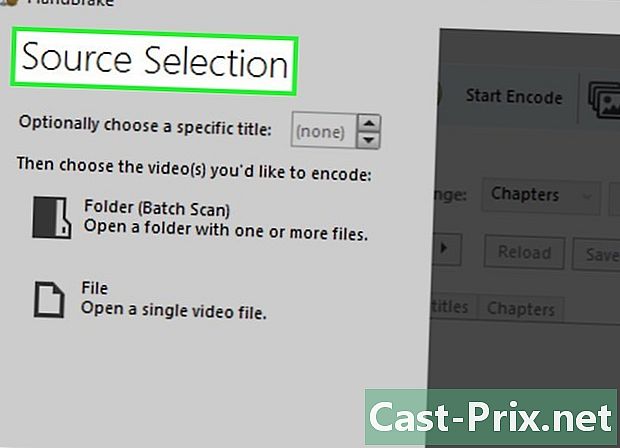
మూలం క్లిక్ చేయండి. మీరు విండో యొక్క ఎడమ ఎగువ భాగంలో కనుగొంటారు. -
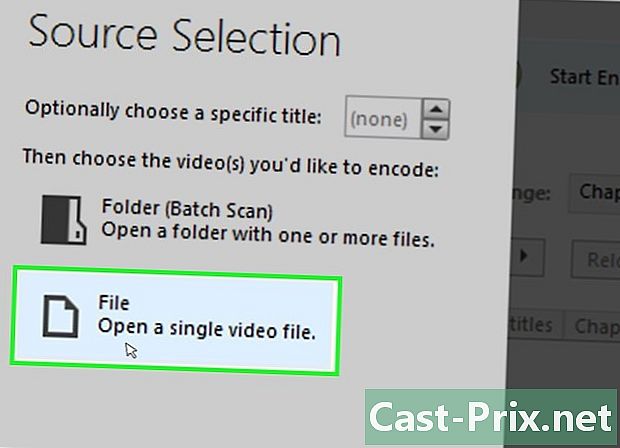
ఫైల్ క్లిక్ చేయండి. -
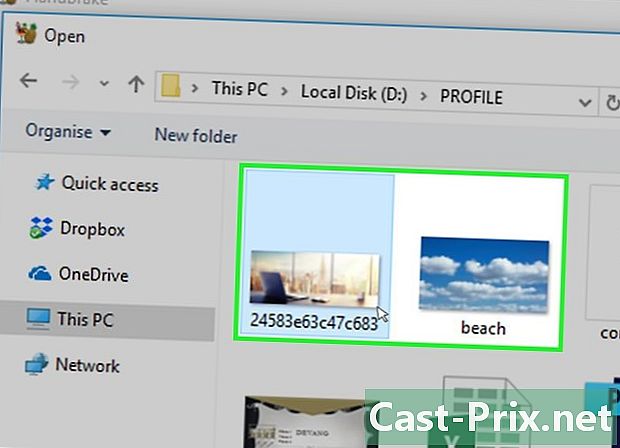
మీరు సవరించదలిచిన ఫైల్ను కనుగొనండి. -
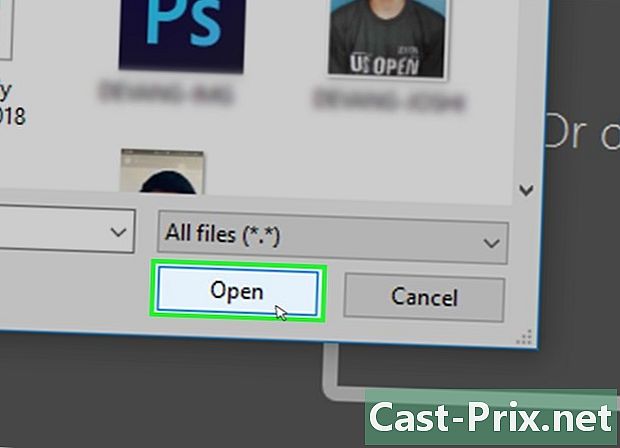
ఎంపిక తర్వాత ఓపెన్ క్లిక్ చేయండి. -
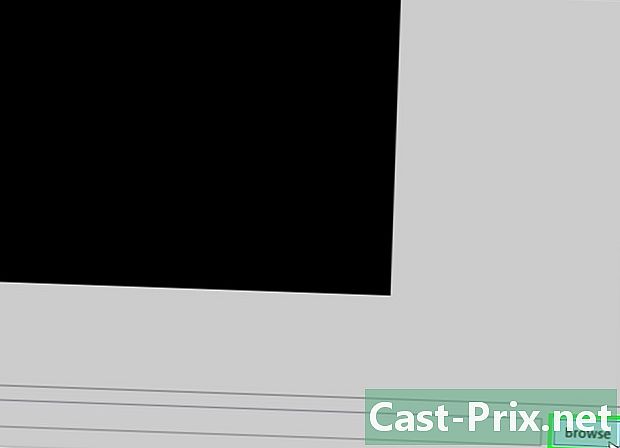
గమ్యం విండోలో బ్రౌజ్ క్లిక్ చేయండి. -
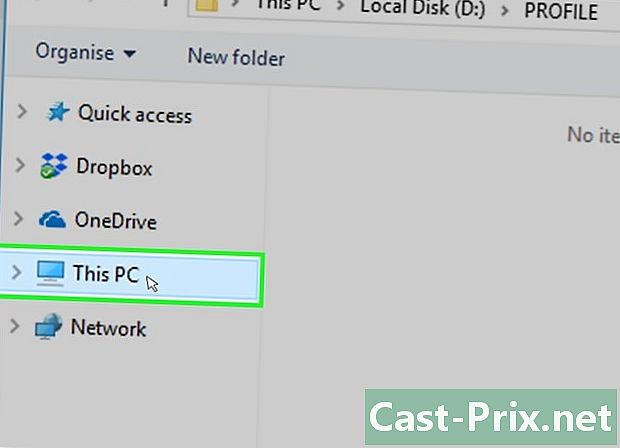
మార్చబడిన ఫైల్ యొక్క స్థానాన్ని ఎంచుకోండి. -
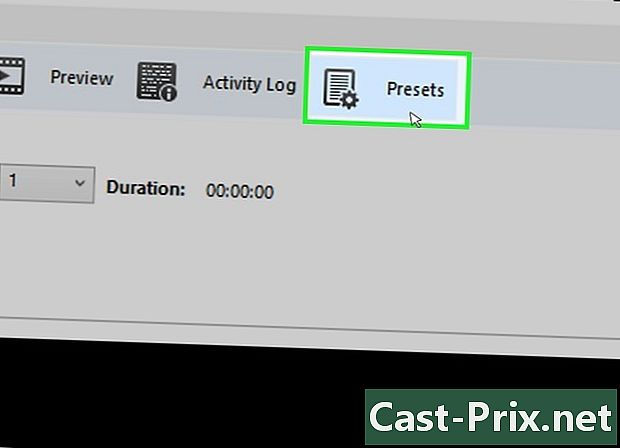
పరిమాణం కోసం విభాగాన్ని కనుగొనండి. ఇది "సైజు" పేరుతో పిక్చర్ ట్యాబ్లో ఉంది. -

వెడల్పు ఫీల్డ్లో చిన్న సంఖ్యను టైప్ చేయండి. ఇది వీడియో యొక్క రిజల్యూషన్ను తగ్గిస్తుంది, ఇది ఫైల్ పరిమాణాన్ని బాగా తగ్గిస్తుంది. ఉదాహరణకు, మీరు 1920 నుండి 1280 వరకు వెళితే, మీకు 1080p నుండి 720p వీడియో ఉంటుంది, ఇది చాలా చిన్న ఫైల్ను పొందడానికి మిమ్మల్ని అనుమతిస్తుంది. రిజల్యూషన్లో మార్పులు పెద్ద స్క్రీన్లలో ముఖ్యంగా గుర్తించబడతాయి.- పరిమాణం మరియు కారక నిష్పత్తిని మార్చడానికి మీరు ప్రయత్నించగల ఇతర విలువలు ఉన్నాయి, ఉదాహరణకు 1024, 1 152, 1 366, 1 600 మరియు 1 920. ఇవి వైడ్ స్క్రీన్ కోసం జనాదరణ పొందిన వీడియో తీర్మానాలు అని తెలుసుకోండి . మీ వీడియోలకు వేర్వేరు నివేదికలు ఉంటే, ఉదాహరణకు నిలువు మొబైల్ ఫోన్ స్క్రీన్లో, మీరు వేర్వేరు విలువలను ఉపయోగించాలి.
-
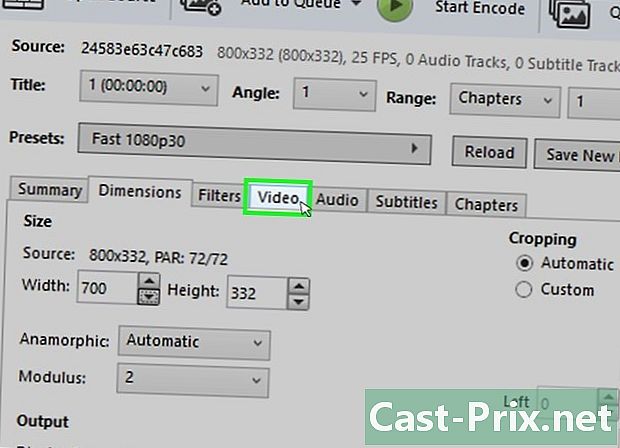
వీడియోపై క్లిక్ చేయండి. -
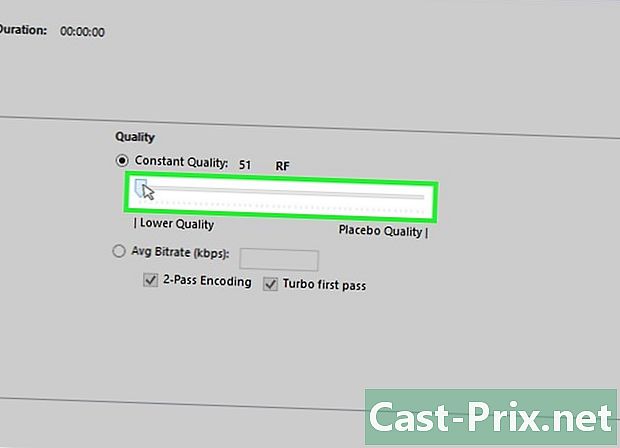
స్థిరమైన నాణ్యత స్లయిడర్ను ఎడమ వైపుకు లాగండి. మీరు ఈ విలువను పెంచినప్పుడు, మీరు వీడియో యొక్క నాణ్యతను తగ్గిస్తారు, ఇది మిమ్మల్ని చిన్న ఫైల్తో వదిలివేస్తుంది.- మేము 20 ను DVD నాణ్యతగా పరిగణిస్తాము. మీరు చిన్న స్క్రీన్లో వీడియోను చూడబోతున్నట్లయితే, మీరు 30 వరకు వెళ్ళవచ్చు. లేకపోతే, 22 కి పైగా వెళ్లవద్దు.
-
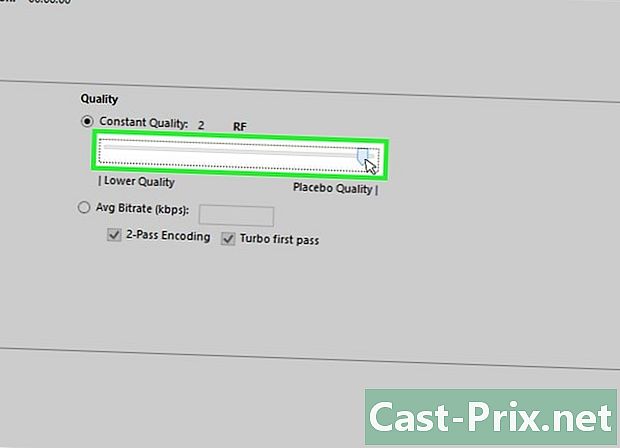
X264 ప్రీసెట్ స్లయిడర్ను కుడి వైపుకు లాగండి. ఈ స్లయిడర్ యొక్క విలువ తక్కువ, తుది ఫైల్ చిన్నదిగా ఉంటుంది. సాధ్యమైనంత తక్కువ విలువకు సెట్ చేయండి. -
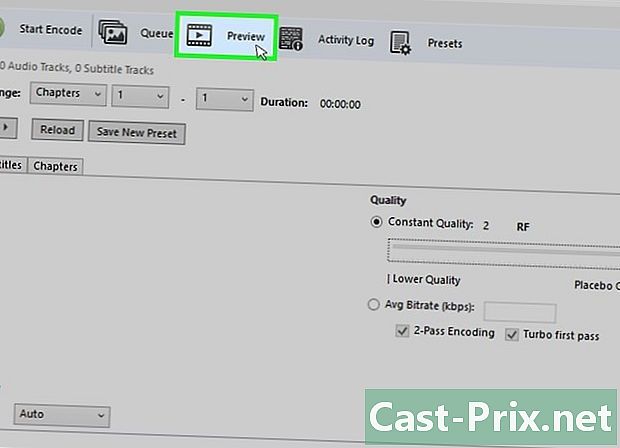
పరిదృశ్యం క్లిక్ చేయండి. మీరు విండో ఎగువన ఉన్న బటన్ను చూస్తారు. -
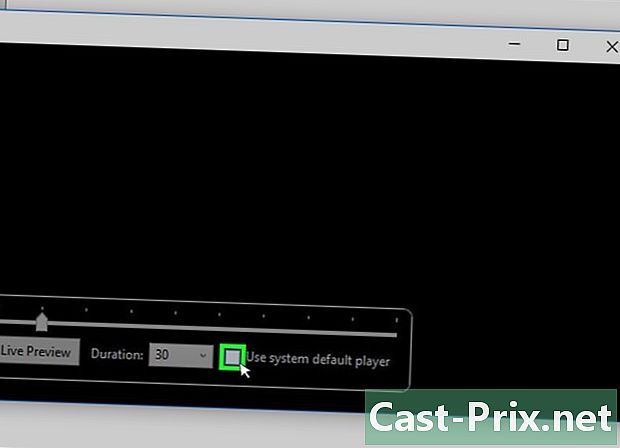
బాక్స్లో క్లిక్ చేయండి సిస్టమ్ డిఫాల్ట్ ప్లేయర్ని ఉపయోగించండి. -
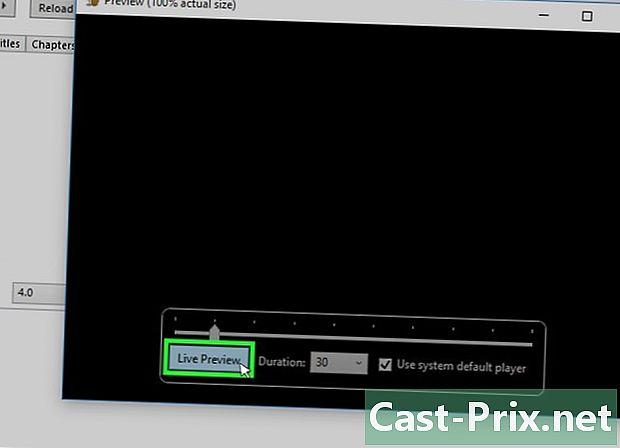
ప్లేపై క్లిక్ చేయండి. -
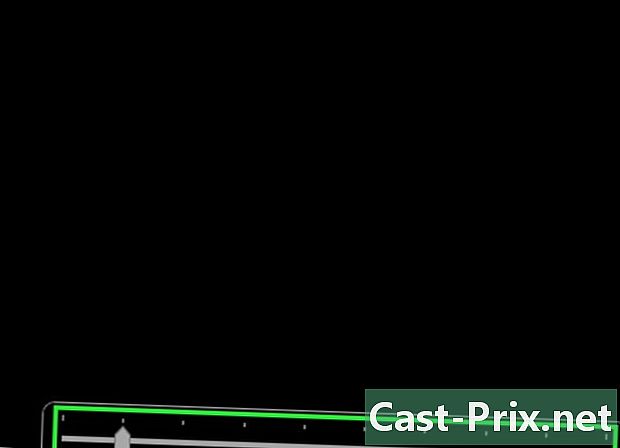
ప్రివ్యూ చూడండి. ఇది నాణ్యతను నిర్ధారించడానికి మిమ్మల్ని అనుమతిస్తుంది. -
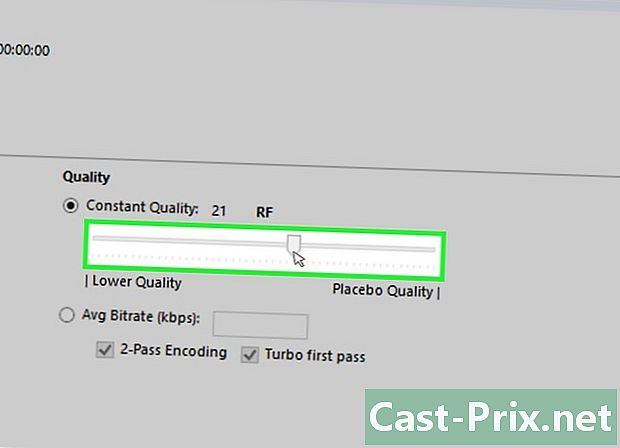
సెట్టింగులను సర్దుబాటు చేయండి. మీకు సంతృప్తి లేకపోతే, సెట్టింగులను సర్దుబాటు చేయండి మరియు క్రొత్త ప్రివ్యూను ప్రారంభించండి. -
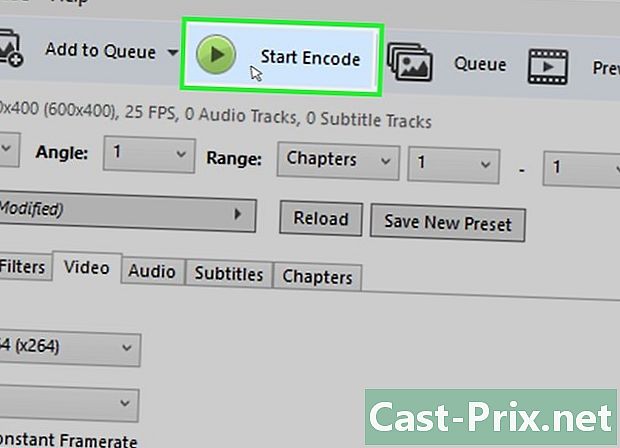
మీరు సంతృప్తి చెందినప్పుడు ప్రారంభం క్లిక్ చేయండి. ఎన్కోడింగ్ ప్రారంభమవుతుంది. వీడియో యొక్క పరిమాణం, ఎన్కోడింగ్ సెట్టింగులు మరియు మీ కంప్యూటర్ యొక్క శక్తిని బట్టి అవసరమైన సమయం మారుతుంది. -
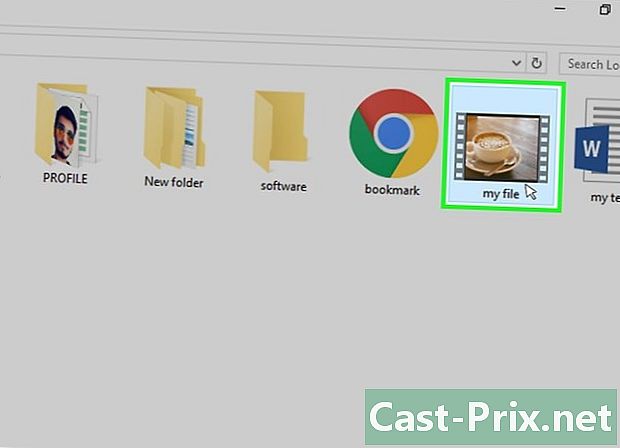
క్రొత్త వీడియోను తెరవండి. మీరు ప్రారంభంలో ఎంచుకున్న ఫోల్డర్లో దాన్ని కనుగొంటారు. నాణ్యత మరియు మంచి ఎన్కోడింగ్ను నిర్ధారించడానికి దీన్ని ప్రారంభించండి. ఫైల్ పరిమాణంలో గుర్తించదగిన మార్పును కూడా మీరు గమనించాలి.
విధానం 2 Mac (హ్యాండ్బ్రేక్) లో వీడియోను తగ్గించండి
-
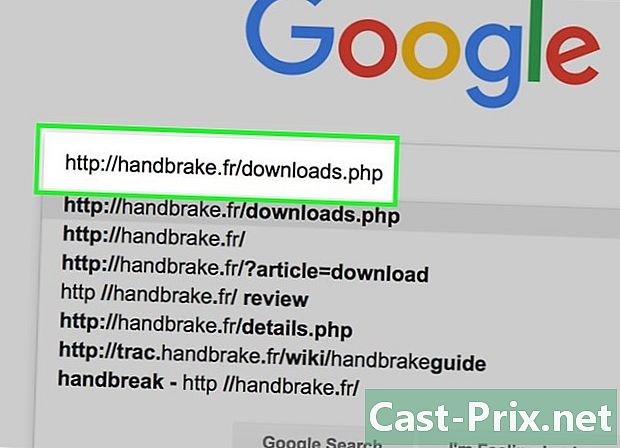
మిమ్మల్ని చూస్తారు handbrake.fr/. వీడియో ఫైల్ల పరిమాణాన్ని మార్చడానికి మిమ్మల్ని అనుమతించే ఉచిత సాఫ్ట్వేర్ హ్యాండ్బ్రేక్కు అంకితమైన వెబ్సైట్ ఇది. -
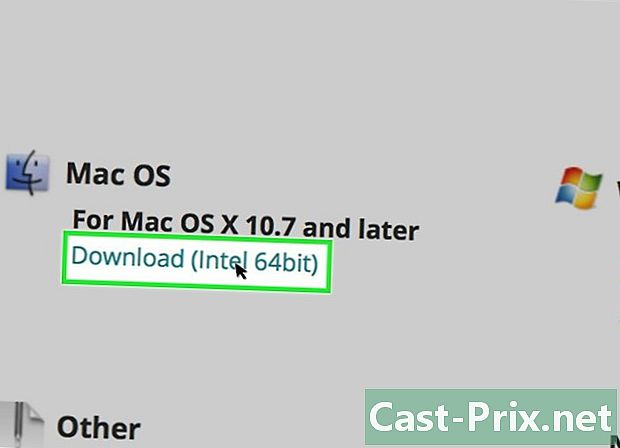
డౌన్లోడ్ హ్యాండ్బ్రేక్ బటన్ను క్లిక్ చేయండి. ఇది Mac కోసం ఇన్స్టాలర్ను డౌన్లోడ్ చేయడానికి మిమ్మల్ని అనుమతిస్తుంది. -
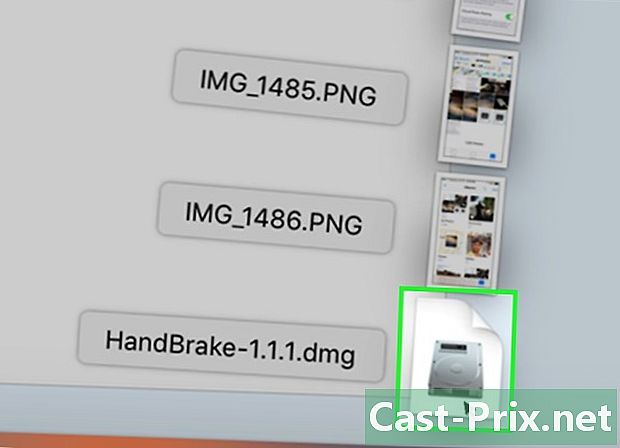
ఇన్స్టాలేషన్ ప్రోగ్రామ్ పై క్లిక్ చేయండి. మీరు దీన్ని మీ కార్యాలయం యొక్క కుడి దిగువ మూలలో చూడాలి. మీరు దీన్ని డౌన్లోడ్ ఫోల్డర్లో కూడా కనుగొంటారు. -
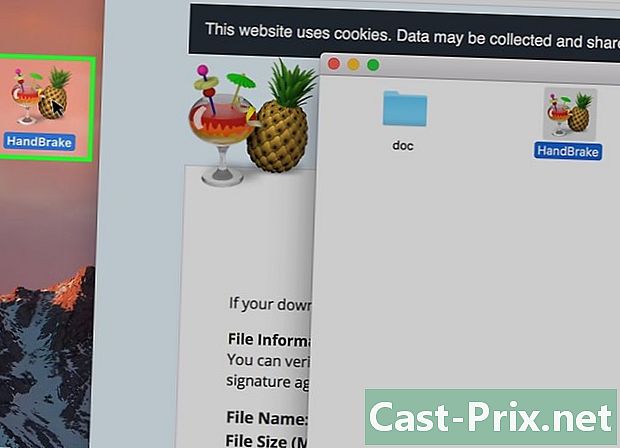
అనువర్తనాల ఫోల్డర్లోకి హ్యాండ్బ్రేక్ను లాగండి. -
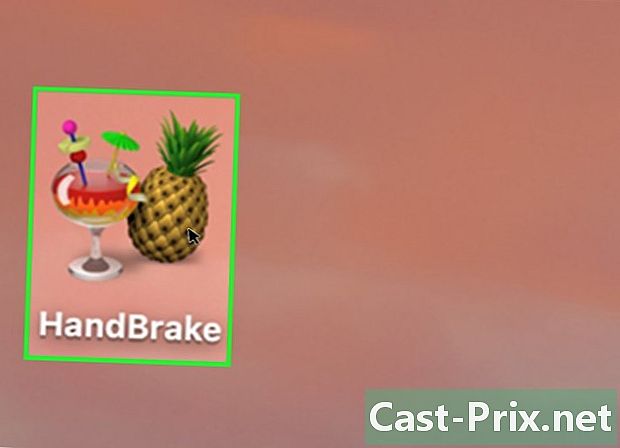
డబుల్ క్లిక్ చేయండి హ్యాండ్బ్రేక్. -
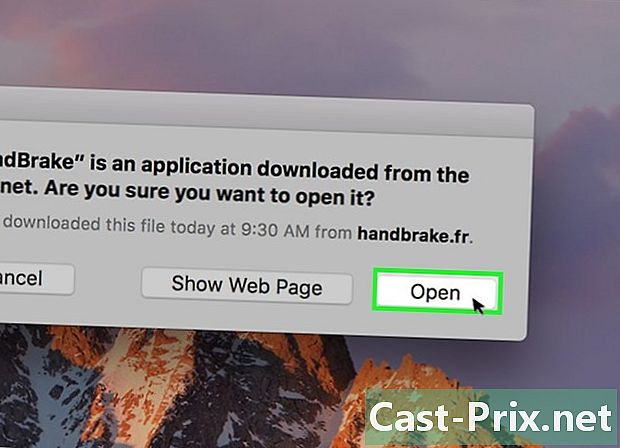
ఓపెన్ క్లిక్ చేయండి. -
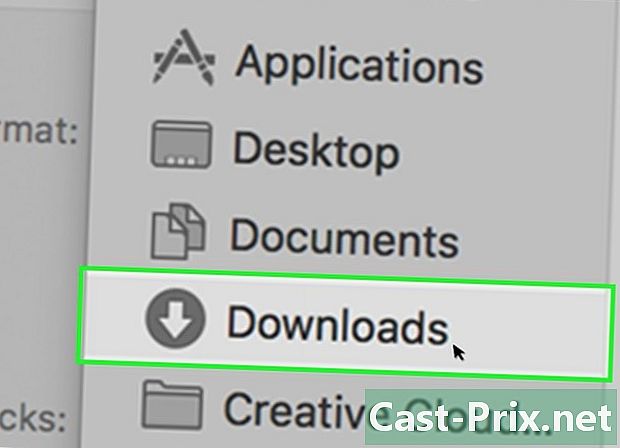
మీరు మార్చాలనుకుంటున్న వీడియోను కనుగొనండి. మీరు హ్యాండ్బ్రేక్ ప్రారంభించిన వెంటనే బ్రౌజర్ తెరవబడుతుంది. -
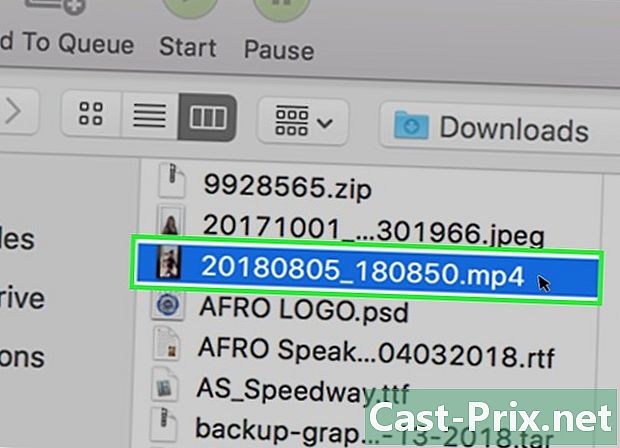
ఫైల్ను ఎంచుకుని, ఓపెన్ క్లిక్ చేయండి. -
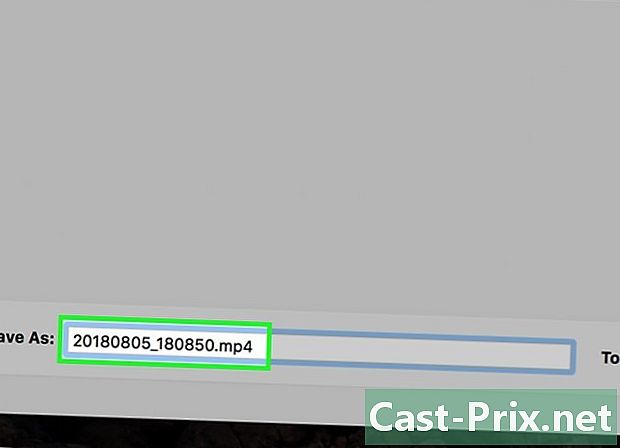
మీరు మార్చబడిన ఫైల్ను గమ్యం ఫీల్డ్లో ఇవ్వాలనుకుంటున్న పేరును టైప్ చేయండి. మీరు పేరును మార్చకపోతే, హ్యాండ్బ్రేక్ అసలు ఫైల్ను సవరించును. -
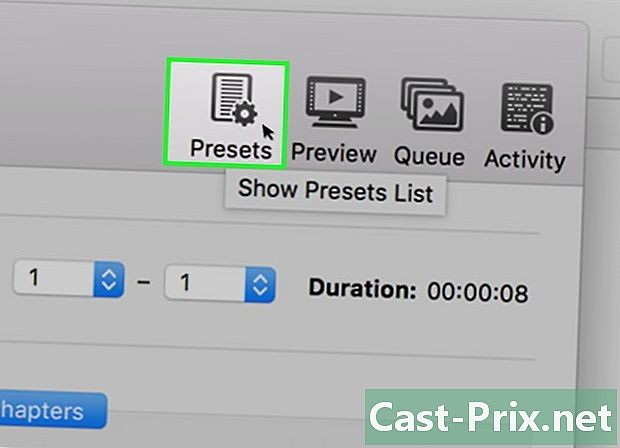
చిత్ర సెట్టింగ్లు క్లిక్ చేయండి. మీరు దానిని విండో పైభాగంలో కనుగొంటారు. -
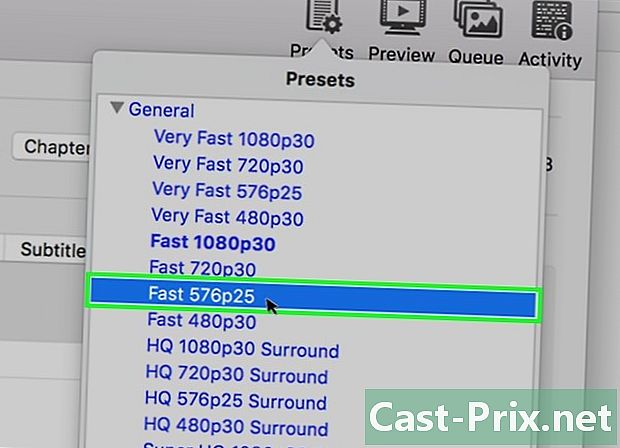
చిన్న రిజల్యూషన్ను నమోదు చేయండి ("వెడల్పు"). మీరు వీడియో యొక్క రిజల్యూషన్ను మార్చినప్పుడు, అది తెరపై చాలా చిన్నదిగా కనిపిస్తుంది మరియు దాని పరిమాణం చాలా తగ్గుతుంది. మీరు మొబైల్ పరికరంలో వీడియోను చూడబోతున్నట్లయితే రిజల్యూషన్లో మార్పును మీరు గమనించకపోవచ్చు, ఇది దాని పరిమాణాన్ని మార్చడానికి గొప్ప మార్గంగా చేస్తుంది.- ఉదాహరణకు, రిజల్యూషన్ 1,920 అయితే, 1,280 కి మారడానికి ప్రయత్నించండి.ఇది 1080p నుండి 720p వీడియోకు మారుతుంది. ఇతర స్క్రీన్ రిజల్యూషన్ ఎంపికలలో 1,024, 1,152, 1,366, 1,600 మరియు 1,920 ఉన్నాయి.
- "కారక నిష్పత్తిని ఉంచండి" పెట్టెలో క్లిక్ చేయండి. ఇది కొత్త వెడల్పుకు సరిపోయేలా వీడియో యొక్క ఎత్తును స్వయంచాలకంగా మారుస్తుంది, తద్వారా నిష్పత్తులు ఒకే విధంగా ఉంటాయి.
-
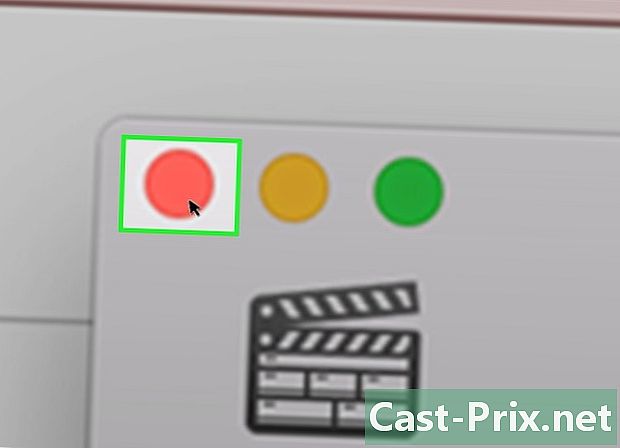
X బటన్ క్లిక్ చేయండి. ఇది సెట్టింగులను మూసివేసి క్రొత్త వాటిని సేవ్ చేస్తుంది.- వీడియో యొక్క రిజల్యూషన్లో మార్పు తప్పనిసరిగా ఫైల్ పరిమాణాన్ని తగ్గించదు, కానీ ఇది సహాయపడవచ్చు.
-
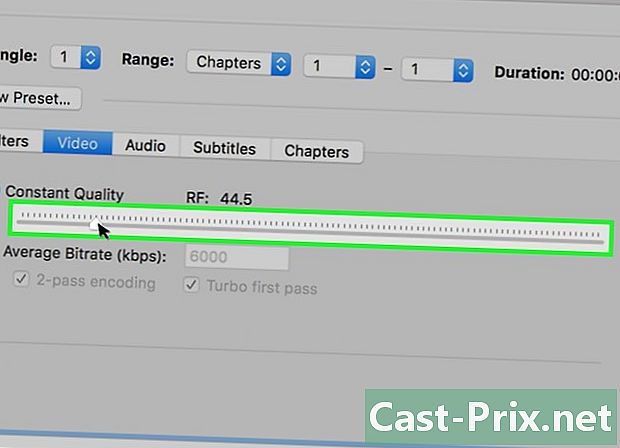
స్థిరమైన నాణ్యత స్లయిడర్ను ఎడమ వైపుకు లాగండి. అధిక సంఖ్య, తక్కువ నాణ్యత మరియు చిన్న ఫైల్. మీకు సరిపోయే నాణ్యతను కనుగొనే వరకు మీరు ఈ సెట్టింగ్ను సర్దుబాటు చేయడానికి చాలాసార్లు ప్రయత్నించాలి.- మేము 20 ను DVD నాణ్యతగా పరిగణిస్తాము. మీరు నాణ్యతను 30 వరకు తగ్గించవచ్చు మరియు చిన్న స్క్రీన్లో మీరు ఎల్లప్పుడూ ఆనందంతో చూడగలిగే వీడియోను పొందవచ్చు.
- మీరు దీన్ని పెద్ద తెరపై చూడాలనుకుంటే, మీరు స్లైడర్ను 22 దాటి పెంచకూడదు.
-
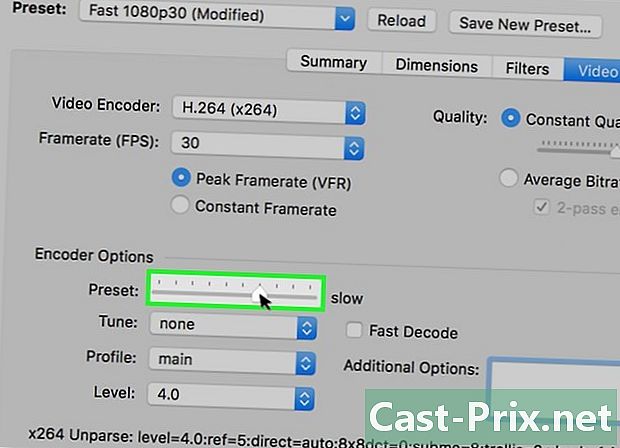
ఎన్కోడర్ ఐచ్ఛికాలు ప్రీసెట్ స్లయిడర్ను లాగండి. వీలైతే, "నెమ్మదిగా" కంటే తక్కువ ఎంపికను ఎంచుకోండి. కుదింపు సెట్టింగులు నెమ్మదిగా, మీకు చిన్న ఫైల్ లభిస్తుంది. -
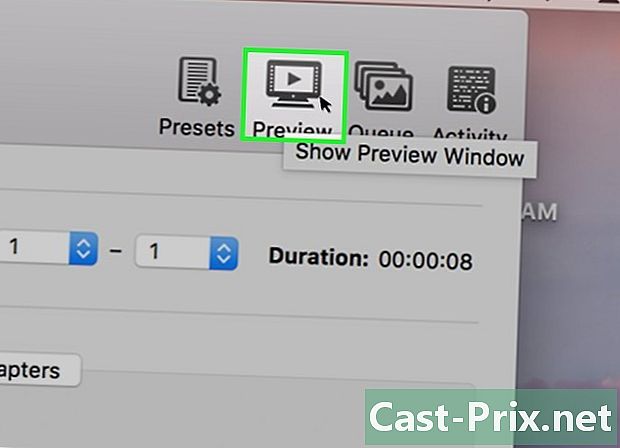
విండోను ప్రివ్యూ క్లిక్ చేయండి. -
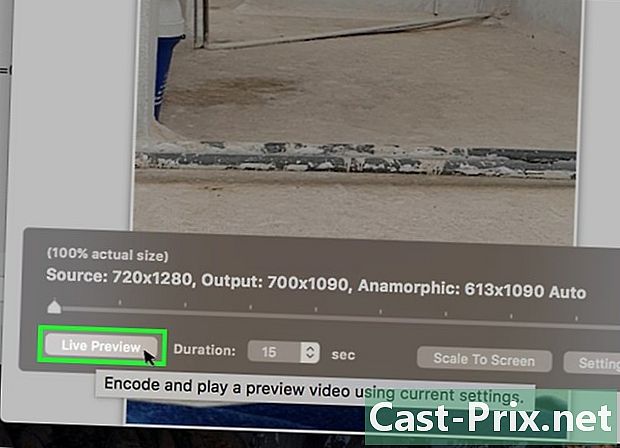
ప్రత్యక్ష పరిదృశ్యం క్లిక్ చేయండి. -
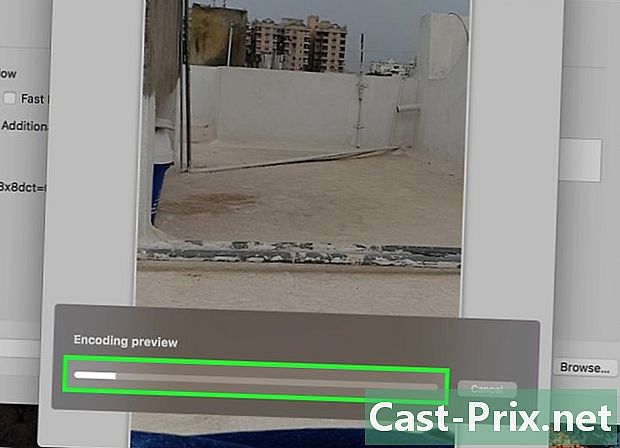
ఎన్కోడింగ్ తర్వాత ప్రివ్యూ చూడండి. -
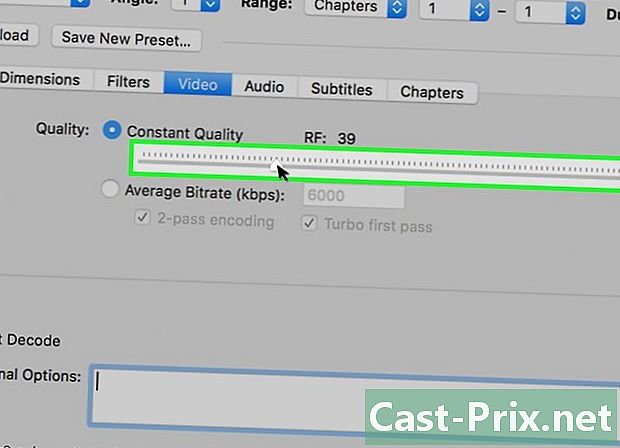
సెట్టింగులను సర్దుబాటు చేయండి. ప్రివ్యూ యొక్క నాణ్యతను బట్టి, మీరు తిరిగి వెళ్లి మీకు సరిపోయే ఫలితాన్ని పొందడానికి అవసరమైన సర్దుబాట్లు చేయవచ్చు. -
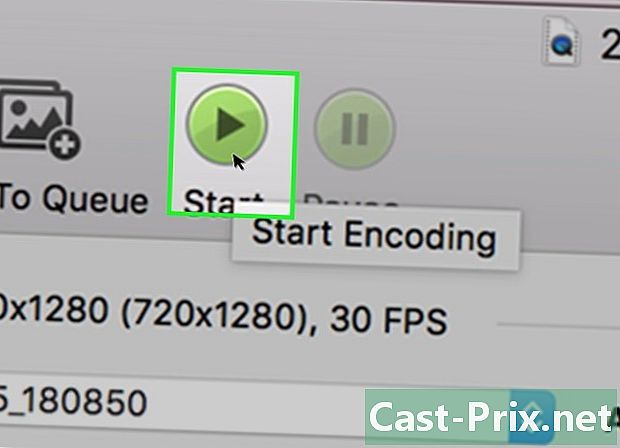
ప్రారంభం క్లిక్ చేయండి. ఇది మీరు ఎంచుకున్న సెట్టింగ్లతో ఎన్కోడింగ్ను ప్రారంభిస్తుంది. వీడియో యొక్క వ్యవధి మరియు మీరు ఎంచుకున్న నాణ్యతను బట్టి అవసరమైన సమయం మారుతుంది.
విధానం 3 Mac (iMovie) లో వీడియోను తగ్గించండి
-
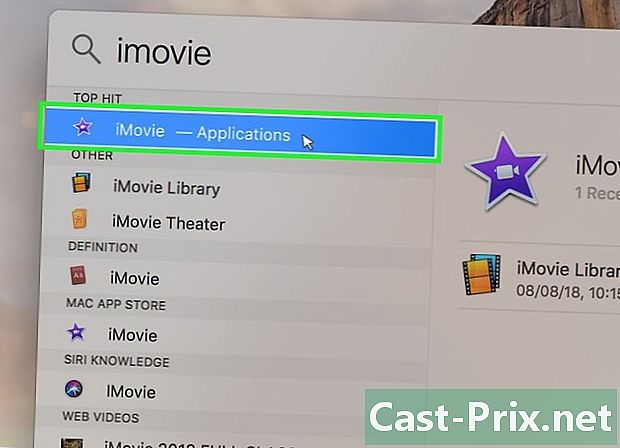
IMovie తెరవండి. iMovie అనేది మాకోస్ ఆపరేటింగ్ సిస్టమ్లో చేర్చబడిన వీడియో ఎడిటింగ్ సాఫ్ట్వేర్. మీరు దీన్ని అనువర్తనాల ఫోల్డర్లో కనుగొంటారు. -
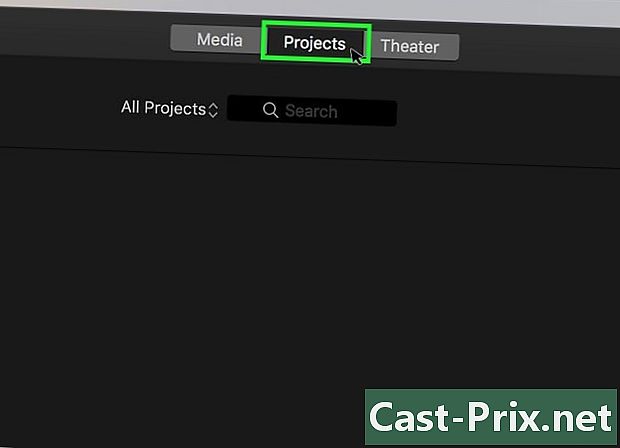
ప్రాజెక్ట్స్ బటన్ క్లిక్ చేయండి. -
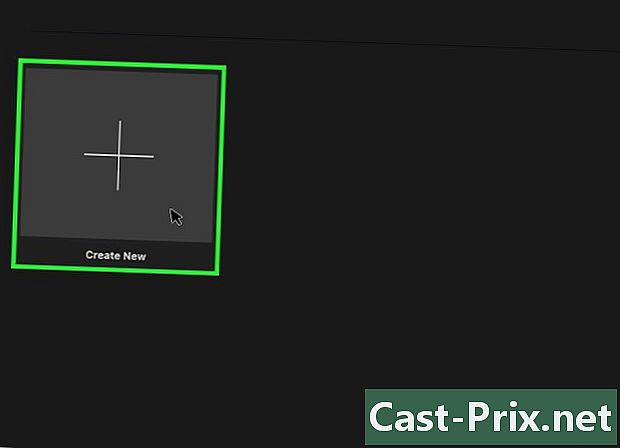
+ క్లిక్ చేయండి. -
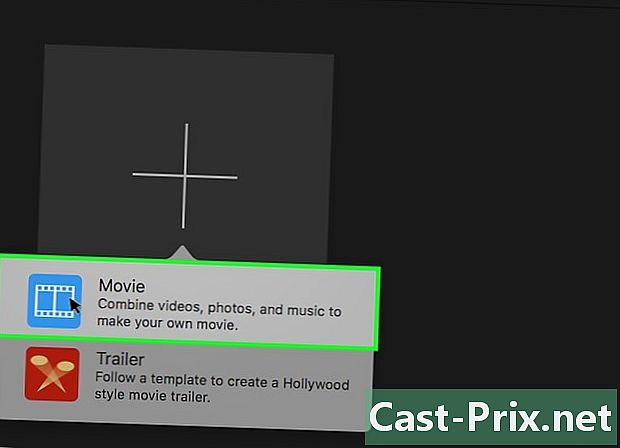
సినిమా క్లిక్ చేయండి. -
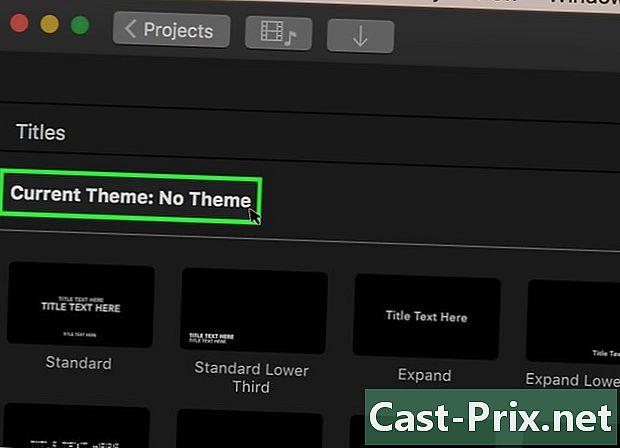
థీమ్ లేదు క్లిక్ చేయండి. -
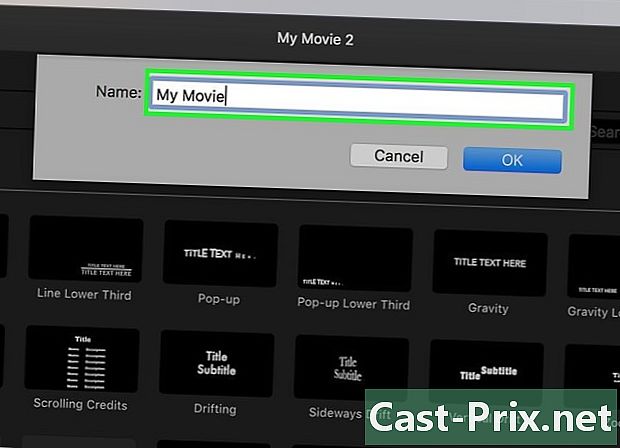
క్రొత్త ఫైల్ పేరును నమోదు చేయండి. -

వీడియో ఉన్న ఫోల్డర్ను తెరవండి. -
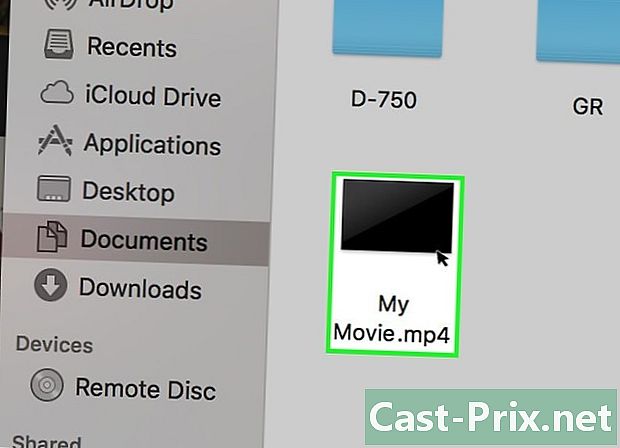
ఫైల్ను ఎంచుకోండి. ఫైల్ను డిమోవీ విండో ఎగువ ఎడమవైపు ఉన్న ఫ్రేమ్లోకి లాగండి. -
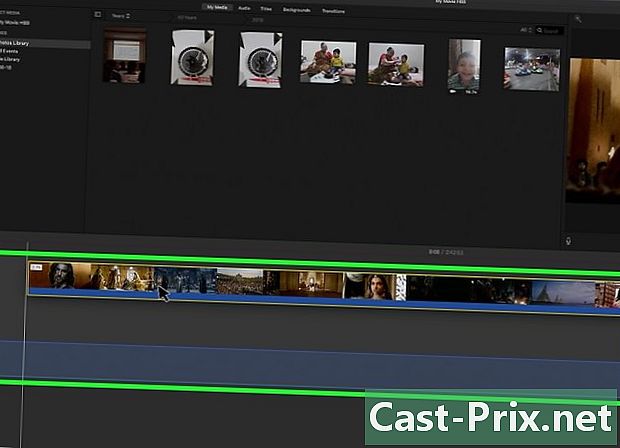
క్లిప్ను ఫ్రైజ్లోకి లాగండి. -
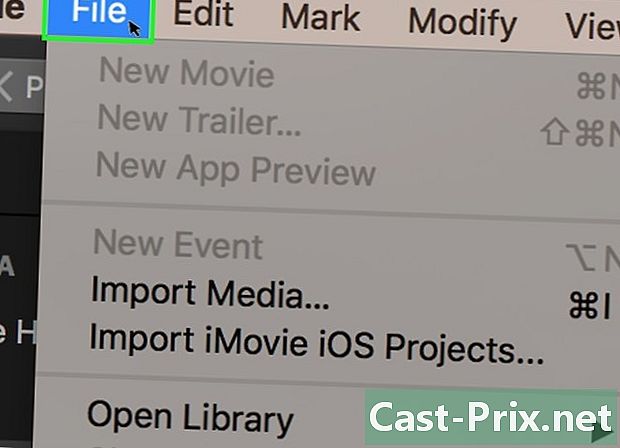
క్లిక్ చేయండి ఫైలు. -
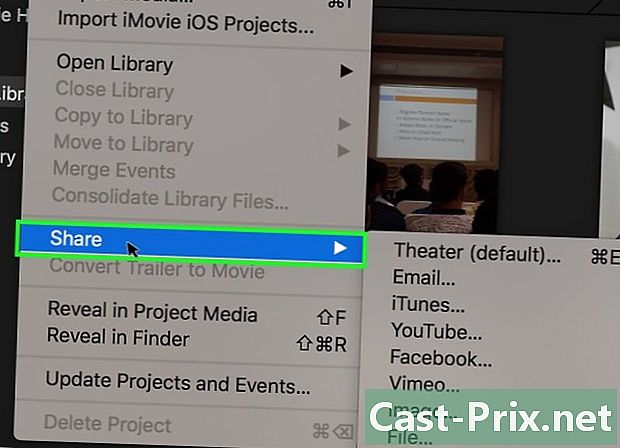
క్లిక్ చేయండి వాటా → ఫైలు. -
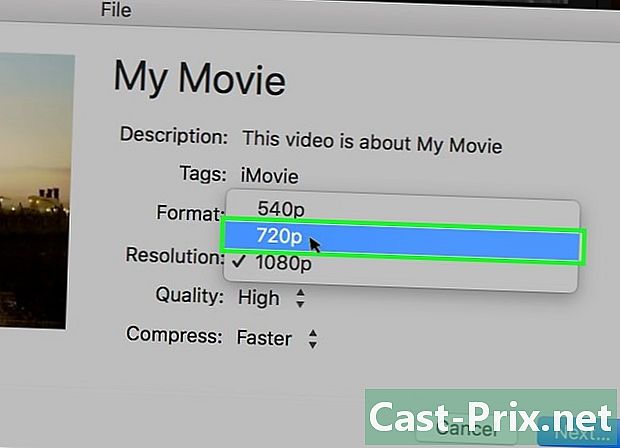
రిజల్యూషన్ మెనుపై క్లిక్ చేయండి. తక్కువ రిజల్యూషన్ను ఎంచుకోండి. ఇది ఫైల్ పరిమాణాన్ని తగ్గించేటప్పుడు వీడియో పరిమాణాన్ని తగ్గిస్తుంది. రిజల్యూషన్ను తగ్గించిన తర్వాత చిన్న స్క్రీన్లలోని వ్యత్యాసాన్ని మీరు గమనించలేరు. -
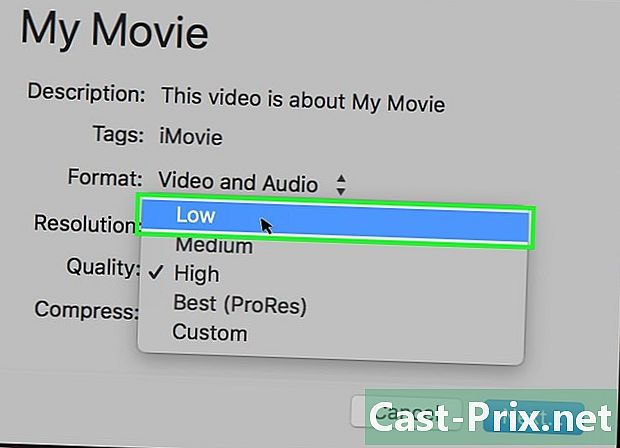
మెనుపై క్లిక్ చేయండి నాణ్యత. తక్కువ నాణ్యతను ఎంచుకోండి. ఇది వీడియో యొక్క దృశ్యమాన నాణ్యతను తగ్గిస్తుంది మరియు చిన్న ఫైల్ను పొందుతుంది. -

మెనుపై క్లిక్ చేయండి కుదించుము. ఎంచుకోండి చిన్న ఫైల్ పొందండి. -
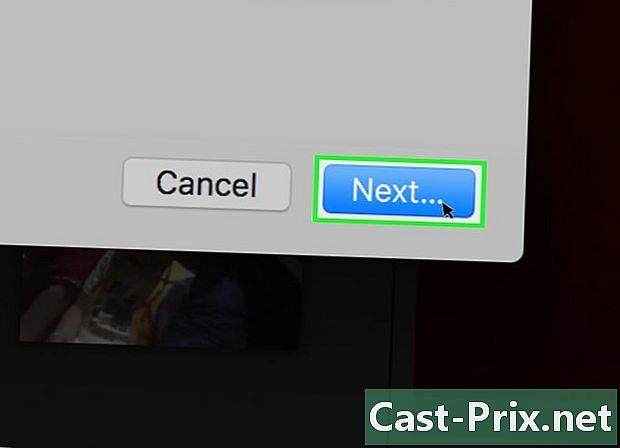
తదుపరి క్లిక్ చేయండి. -
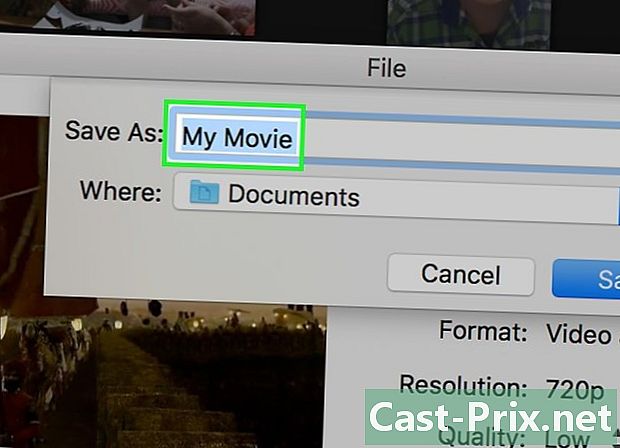
ఫైల్ పేరును నమోదు చేయండి. -
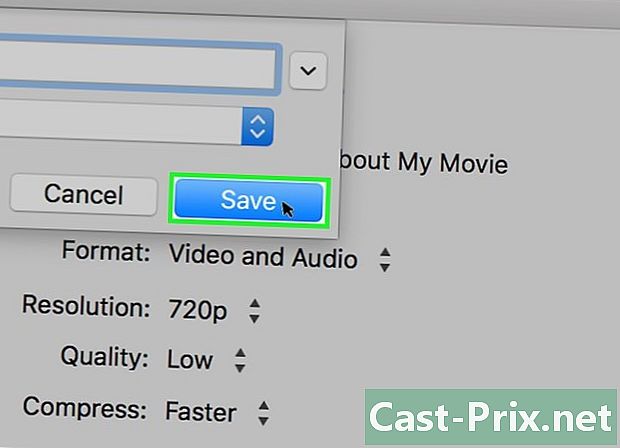
సేవ్ క్లిక్ చేయండి. -
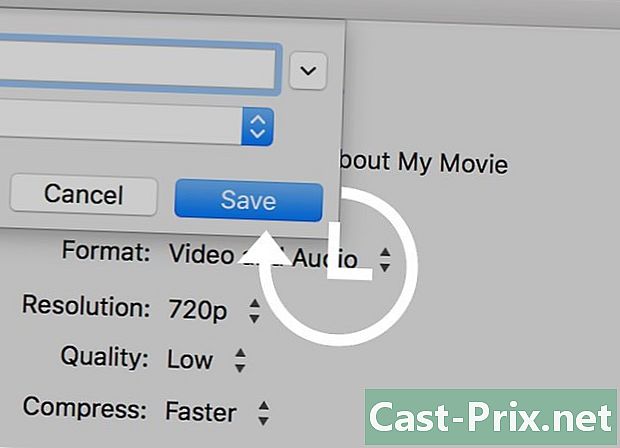
మార్పిడి ముగింపు కోసం వేచి ఉండండి. పెద్ద ఫైల్ల కోసం ఇది ఎక్కువ సమయం పడుతుంది.
విధానం 4 Android లో వీడియోను తగ్గించండి
-
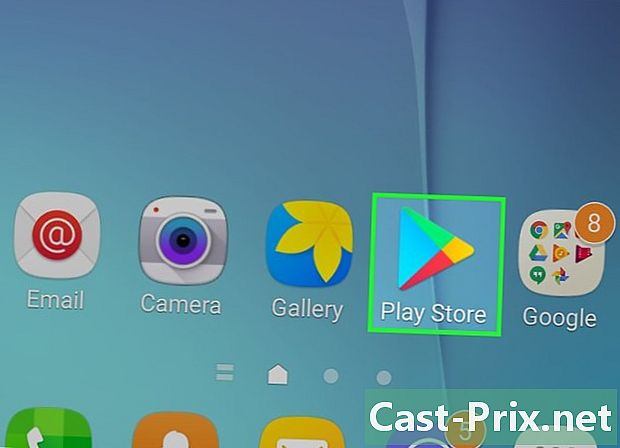
ప్లే స్టోర్ తెరవండి. మీరు దీన్ని హోమ్ స్క్రీన్లోని అనువర్తనాల జాబితాలో కనుగొంటారు. గూగుల్ ప్లే లోగోతో నికో జేబులో కనిపిస్తుంది. -
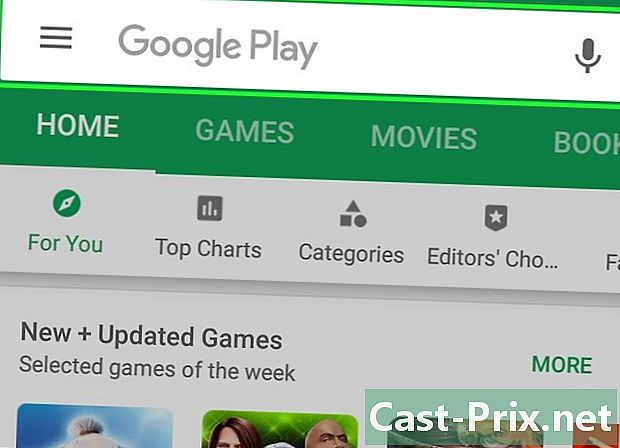
శోధనను నొక్కండి. -
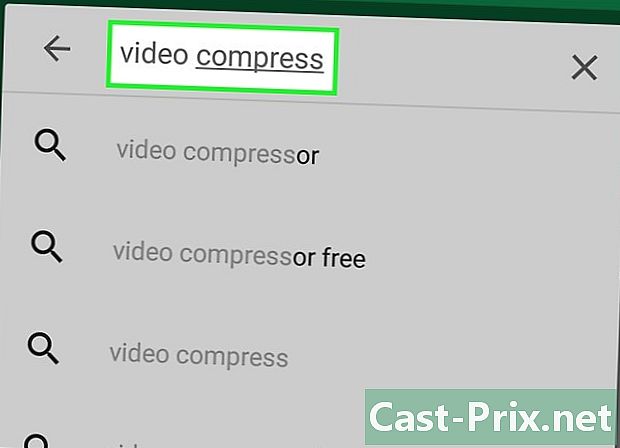
లో కమ్ వీడియో కంప్రెస్. -
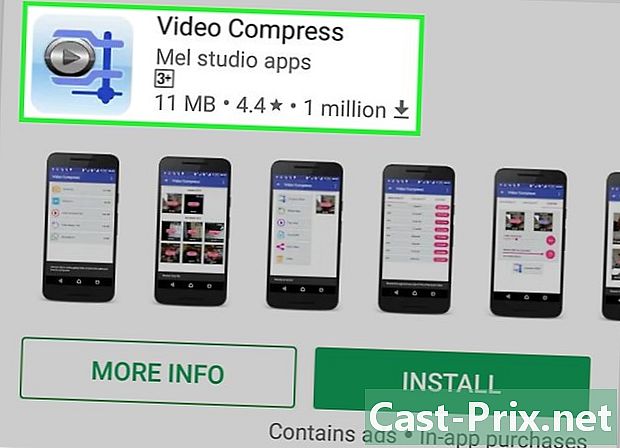
ఫలితాల జాబితాలో వీడియో కంప్రెస్ నొక్కండి. -
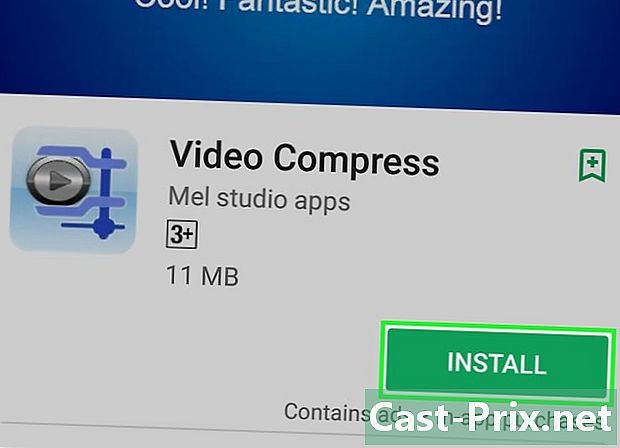
ఇన్స్టాల్ చేయి నొక్కండి. -
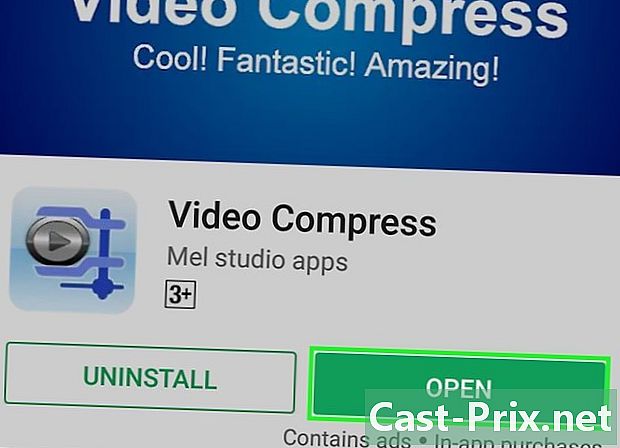
ఓపెన్ నొక్కండి. అప్లికేషన్ ఇన్స్టాల్ చేసిన వెంటనే బటన్ కనిపిస్తుంది. -
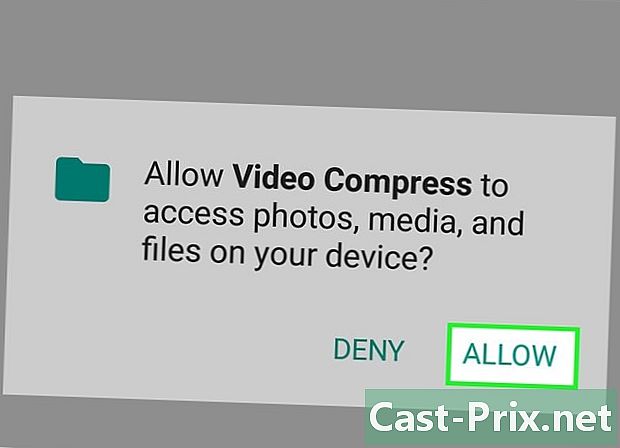
అనుమతించు నొక్కండి. ఇది మీ వీడియోలకు ప్రాప్యతను కలిగి ఉండటానికి అనువర్తనాన్ని అనుమతిస్తుంది. -
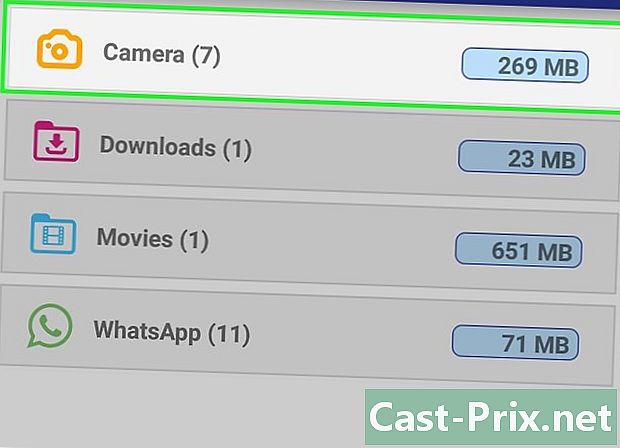
వీడియో ఉన్న ఫోల్డర్ను నొక్కండి. సాధారణంగా, ఇది "కెమెరా" ఫోల్డర్లో ఉంటుంది. -
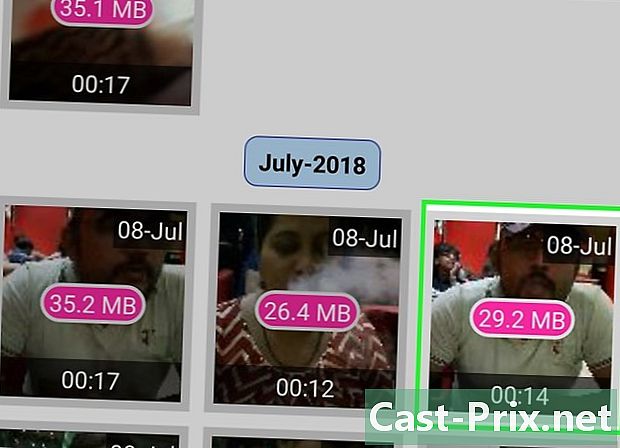
మీకు నచ్చిన వీడియోను ఎంచుకోండి. -
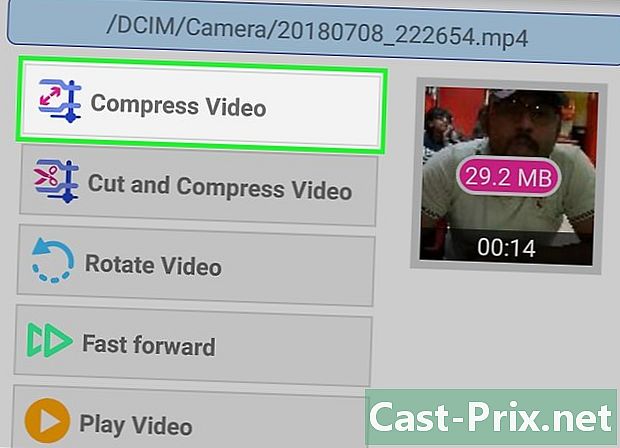
వీడియోను కుదించు నొక్కండి. -
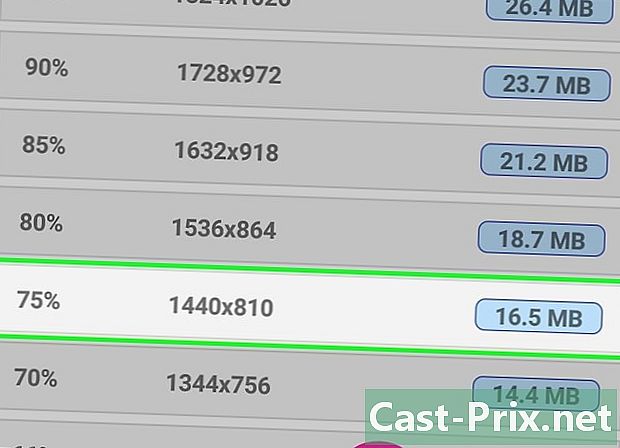
మీరు పొందాలనుకుంటున్న పరిమాణాన్ని నమోదు చేయండి. ప్రతి ఎంపికకు మీరు కొత్త రిజల్యూషన్ మరియు తుది ఫైల్ పరిమాణాన్ని చూస్తారు. -
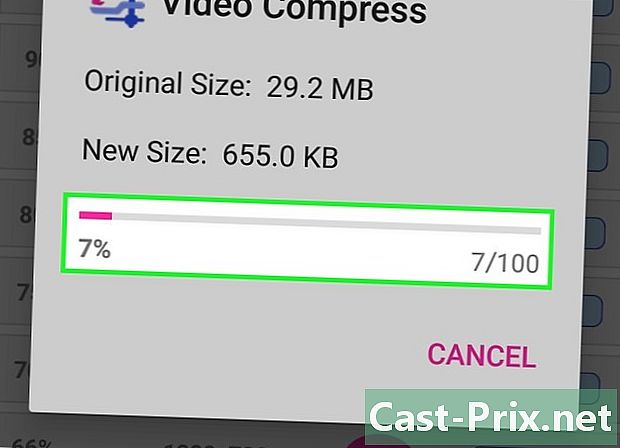
కుదింపు ముగింపు కోసం వేచి ఉండండి. -
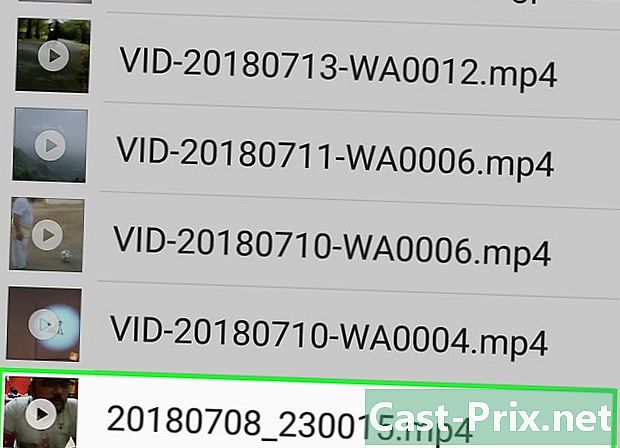
క్రొత్త వీడియోను కనుగొనండి. సాధారణంగా, ఈ అనువర్తనం సృష్టించిన వీడియోలు మీ పరికరంలోని "సూపర్ వీడియో కంప్రెసర్" ఫోల్డర్లో ఉంటాయి. క్రొత్త ఫైల్ "వీడియో కంప్రెస్" ఉపసర్గతో అసలు పేరును కలిగి ఉండాలి.
విధానం 5 ఐఫోన్ మరియు ఐప్యాడ్లో వీడియోను తగ్గించండి
-
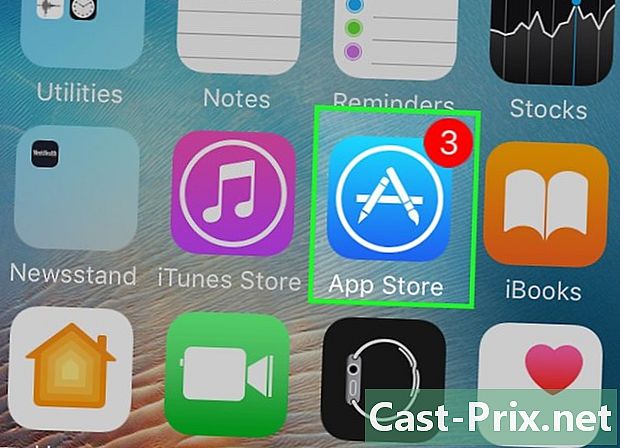
యాప్ స్టోర్ తెరవండి. -
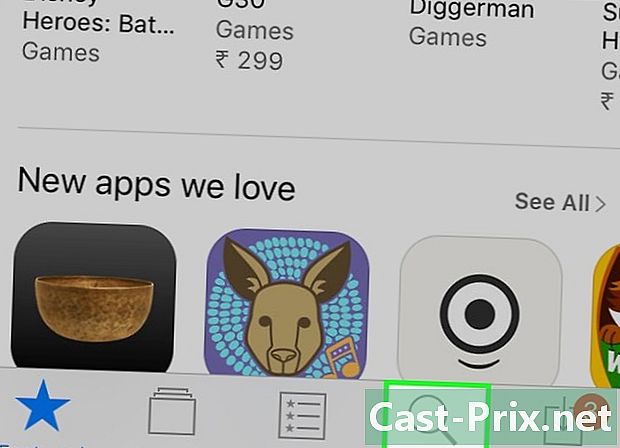
శోధనను నొక్కండి. -
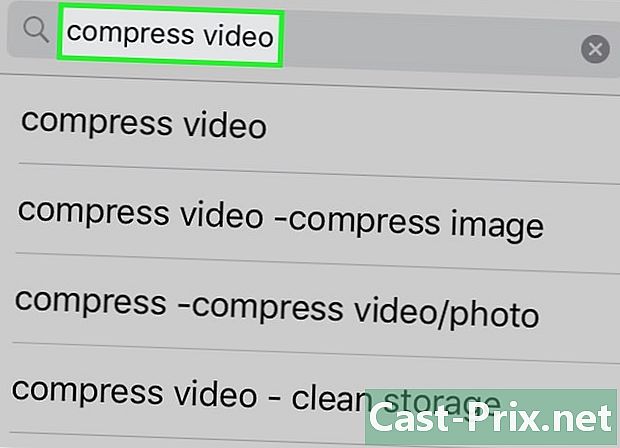
రకం కుదించుము వీడియో ఫీల్డ్ లో. -

వీడియో కంప్రెసర్ పక్కన డౌన్లోడ్ నొక్కండి. -
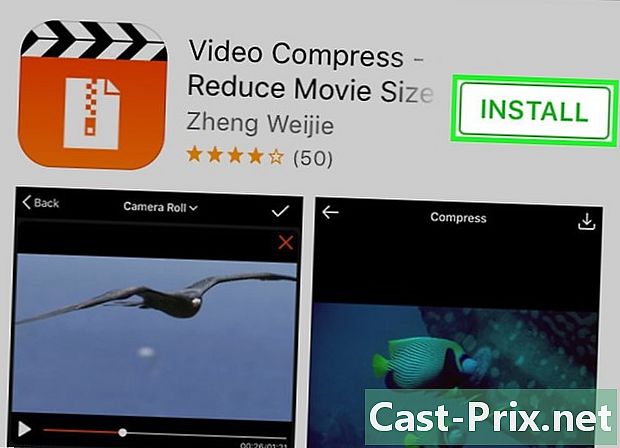
ఇన్స్టాల్ చేయి నొక్కండి. -
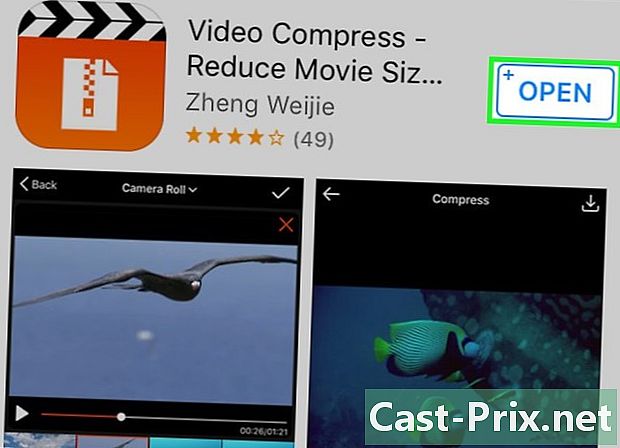
ఓపెన్ నొక్కండి. మీరు హోమ్ స్క్రీన్లో కనిపించిన చిహ్నంపై కూడా నొక్కవచ్చు. -
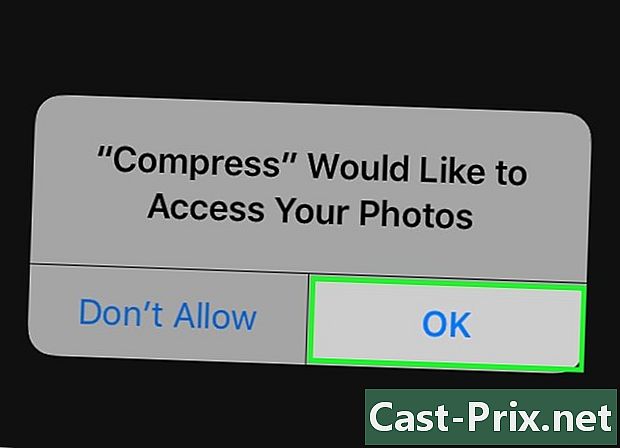
సరే నొక్కండి. ఇది మీ వీడియోలకు ప్రాప్యతను కలిగి ఉండటానికి అనువర్తనాన్ని అనుమతిస్తుంది. -
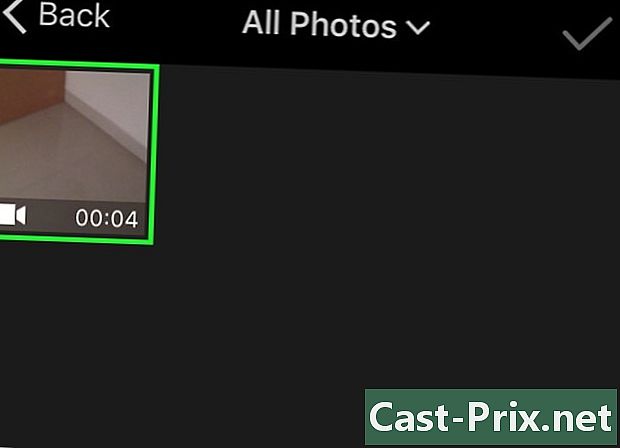
కుదించడానికి వీడియోను ఎంచుకోండి. -
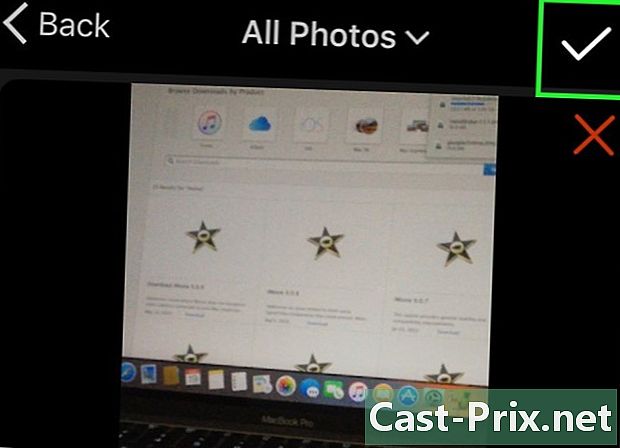
ఎంచుకోండి నొక్కండి. -
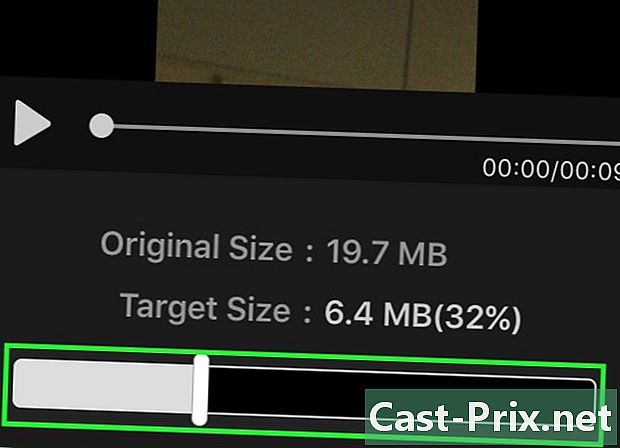
టార్గెట్ సైజు స్లయిడర్ను లాగండి. అప్రమేయంగా, అప్లికేషన్ ఫైల్ను 50% తగ్గిస్తుంది. మీరు స్లయిడర్ను లాగితే, మీరు తుది ఫైల్ యొక్క అంచనా పరిమాణాన్ని చూస్తారు. -
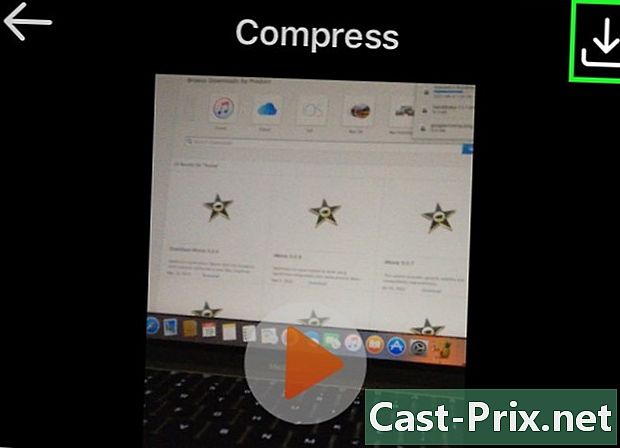
సేవ్ నొక్కండి. -
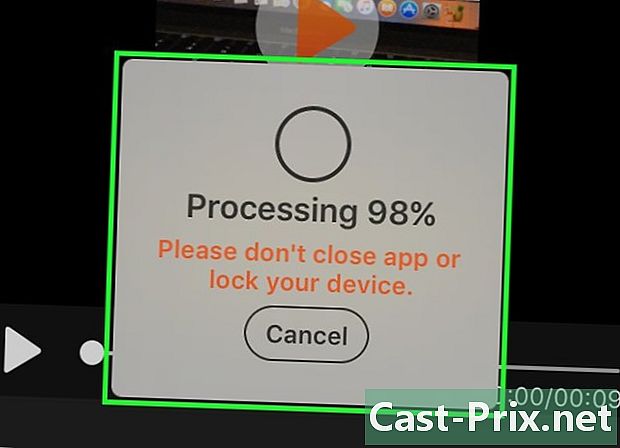
కుదింపు ప్రారంభమయ్యే వరకు వేచి ఉండండి. స్క్రీన్ పైభాగాన్ని గమనించడం ద్వారా మీరు కుదింపు యొక్క పురోగతిని పర్యవేక్షించవచ్చు. -
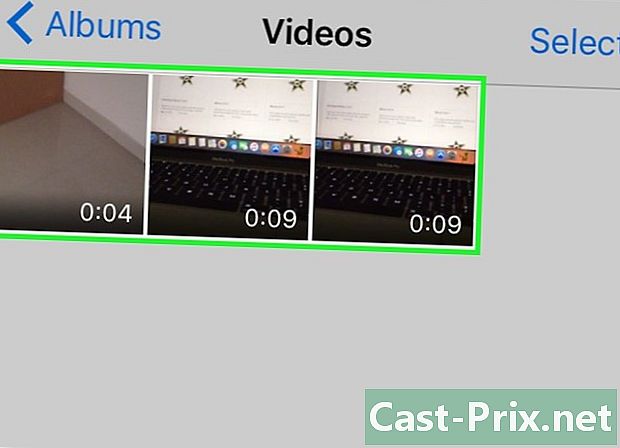
క్రొత్త ఫైల్ను కనుగొనండి. మీరు ఇప్పుడే సృష్టించిన వీడియో మీ మిగిలిన వీడియోలతో ఉంటుంది మరియు ఇది ఇటీవలి వీడియోగా కనిపిస్తుంది.